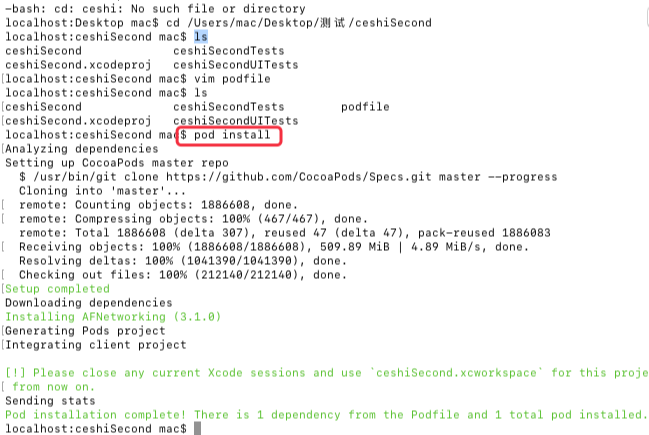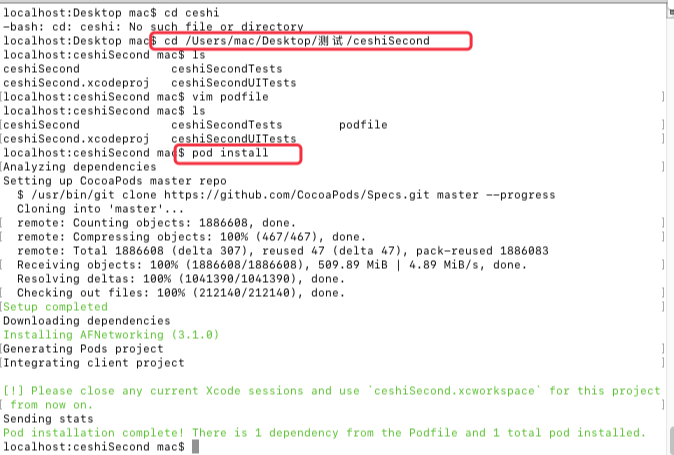cocoapods的安装和安装过程中遇到的rvm问题
2. $ gem sources -l //查看当前ruby源,默认为 https://rubygems.org/ 因为防火墙的问题我们需要更换成国内的镜像
3. $ gem sources --remove https://rubygems.org/ //移除之前的ruby源
4. $ gem sources --add https://gems.ruby-china.org/ 或 gem sources -a https://gems.ruby-china.org/ 替换添加国内的镜像源 或 https://ruby.taobao.org/ (听说这个镜像好像停止维护了,还是可以用的)
5. $ sudo gem install cocoapods //安装cocoapods
6.用$ sudo gem install -n /usr/local/bin cocoapods //命令安装pods时由于ruby版本小于2.2所以会出现下面的错误,
查看了一下ruby的版本像第一步说的,版本小于2.2所以没有安装成功,如果你的ruby版本大于2.2可以直接跳到第12步
如下图:
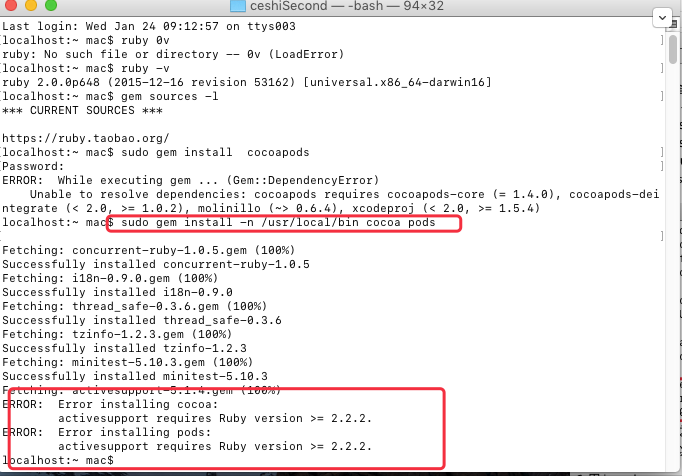
7.这里就需要要升级Ruby版本,查看目前的所有ruby版本:
$rvm list known
执行命令后显示command not found 就需要先安装rvm
$curl -L get.rvm.io | bash -s stable //安装rvm
如果已安装会列出所有的ruby版本:
下图是我的电脑里没有rvm,并进行了安装:
rvm安装的时间比较长,中途会需要输入两次回车,和一次密码,时间会比较长一些

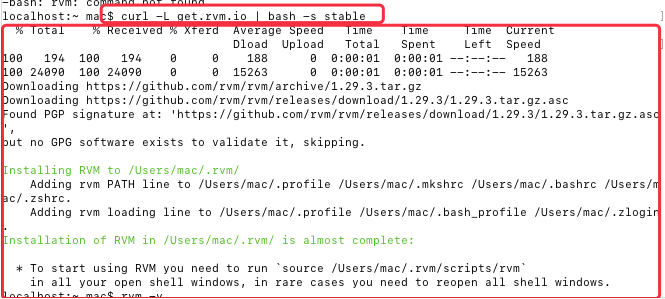
8.安装成功以后执行 $ source ~/.rvm/scripts/rvm 什么都不输出是对的,然后再执行 rvm -v 查看当前的rvm的版本
9.然后就是用rvm安装ruby环境,当然这里要安装大于2.2的版本。我这里安装的是2.4,可以用vrm list known 查询当前最高版本
输入指令:$ rvm install 2.4.0 //安装2.4版本的ruby
这里时间会很长。成功如图
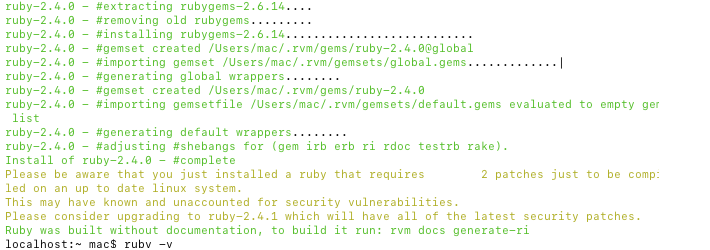
10,可以用 $ ruby -v 查看当前的ruby版本
11. 搞这么半天接下来就可以安装cocoapods了 ,执行 $ sudo gem install cocoapods //安装cocoapods 会提示输入密码(输入密码不会有反应继续回车就可以)。下图是安装成功部分截图:
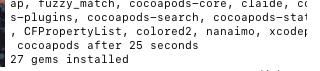
12: 执行 pod --version //查看当前cocoapods 查看gem ruby的版本号可以用:sudo gem -v
13:cd Desktop //进入桌面 可以通过拖项目的方式打开
$ cd /Users/mac/Desktop/测试/ceshiSecond //打开项目的目录
ls //查看当前目录下面的目录
$ vim Podfile //使用vim编辑文件
进入如下界面:
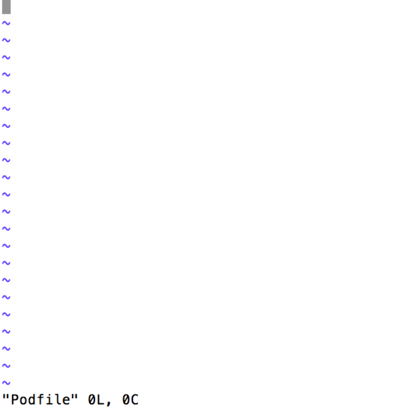
进来之后按键盘'i'键
下面的"Podsfile" 0L, 0C会变成-- INSERT --
然后就可以编辑文字了,输入以下文字
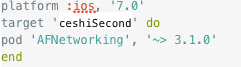
解释一下
platform :ios, '7.0'下载库支持的iOS最低版本是iOS 7.0,
'ceshiSecond'就是自己的工程名字,
pod 'AFNetworking', '~> 3.1.0'代表要下载的AFNetworking版本是3.1.0及以上版本,还可以去掉后面的'~> 3.1.0',如果没有这样~> 3.1.0,下载AFNetworking是最新版。
按esc 输入:wq保存
14. $ pod install //把库下载到xcode中 需要一段时间
关闭xcode窗口,再打开会项目中会多一个 .xcworkspace的文件 ,以后双击它就可以打开项目了